Linux-进程管理
Linux-进程管理
1.基本介绍
- 在 LINUX 中,每个执行的程序都称为一个进程。每一个进程都分配一个 ID 号(pid,进程号)。=>windows => linux
- 每个进程都可能以两种方式存在的。前台与后台,所谓前台进程就是用户目前的屏幕上可以进行操作的。后台进程则是实际在操作,但由于屏幕上无法看到的进程,通常使用后台方式执行。
- 一般系统的服务都是以后台进程的方式存在,而且都会常驻在系统中。直到关机才才结束。
- 示意图
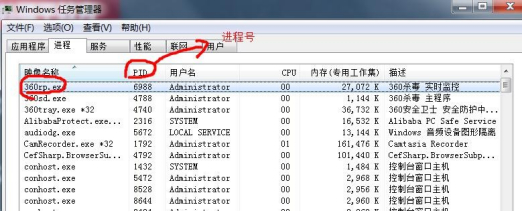
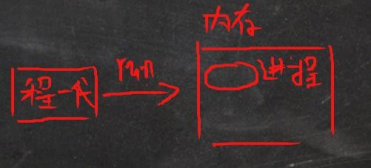
2.显示系统执行的进程
1.基本介绍
ps 命令是用来查看目前系统中,有哪些正在执行,以及它们执行的状况。可以不加任何参数.
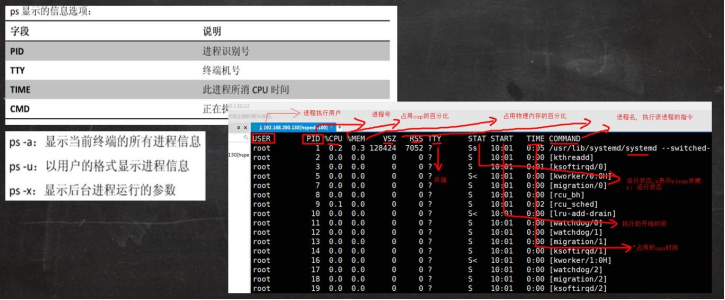
2.ps 详解
-
指令:ps –aux|grep xxx ,比如我看看有没有 sshd 服务
[root@llp ~]# ps -aux | grep sshd root 7790 0.0 0.2 112756 4320 ? Ss 21:21 0:00 /usr/sbin/sshd -D root 8491 0.0 0.2 156636 5488 ? Ss 21:21 0:00 sshd: root@pts/0 root 8611 0.0 0.0 112728 984 pts/0 S+ 21:27 0:00 grep --color=auto sshd -
指令说明
System V 展示风格
USER:用户名称
PID:进程号
%CPU:进程占用 CPU 的百分比
%MEM:进程占用物理内存的百分比
VSZ:进程占用的虚拟内存大小(单位:KB)
RSS:进程占用的物理内存大小(单位:KB)
TT:终端名称,缩写 .
STAT:进程状态,其中 S-睡眠,s-表示该进程是会话的先导进程,N-表示进程拥有比普通优先级更低的优先级,R-
正在运行,D-短期等待,Z-僵死进程,T-被跟踪或者被停止等等
STARTED:进程的启动时间
TIME:CPU 时间,即进程使用 CPU 的总时间
COMMAND:启动进程所用的命令和参数,如果过长会被截断显示
3.应用实例
要求:以全格式显示当前所有的进程,查看进程的父进程。 查看 sshd 的父进程信息
ps -ef 是以全格式显示当前所有的进程
-e 显示所有进程。-f 全格式
ps -ef|grep sshd 是 BSD 风格
[root@llp ~]# ps -ef|grep sshd
root 7790 1 0 21:21 ? 00:00:00 /usr/sbin/sshd -D
root 8491 7790 0 21:21 ? 00:00:00 sshd: root@pts/0
root 8661 8499 0 21:32 pts/0 00:00:00 grep --color=auto sshd
[root@llp ~]# ps -ef| more
UID PID PPID C STIME TTY TIME CMD
root 1 0 0 21:21 ? 00:00:02 /usr/lib/systemd/systemd --switched-root --system --deserialize 22
root 2 0 0 21:21 ? 00:00:00 [kthreadd]
root 3 2 0 21:21 ? 00:00:00 [ksoftirqd/0]
root 5 2 0 21:21 ? 00:00:00 [kworker/0:0H]
root 7 2 0 21:21 ? 00:00:00 [migration/0]
root 8 2 0 21:21 ? 00:00:00 [rcu_bh]
root 9 2 0 21:21 ? 00:00:00 [rcu_sched]
root 10 2 0 21:21 ? 00:00:00 [lru-add-drain]
root 11 2 0 21:21 ? 00:00:00 [watchdog/0]
root 12 2 0 21:21 ? 00:00:00 [watchdog/1]
UID:用户 ID
PID:进程 ID
PPID: 父 进 程ID
C:CPU 用于计算执行优先级的因子。数值越大,表明进程是 CPU 密集型运算,执行优先级会降低;数值越小,表
明进程是 I/O 密集型运算,执行优先级会提高
STIME:进程启动的时间
TTY:完整的终端名称
TIME:CPU 时间
CMD:启动进程所用的命令和参数
3.终止进程kill 和 killall
1.介绍
若是某个进程执行一半需要停止时,或是已消了很大的系统资源时,此时可以考虑停止该进程。使用 kill 命令来完成此项任务。
2.基本介绍
kill [选项] 进程号(功能描述:通过进程号杀死/终止进程)
killall 进程名称(功能描述:通过进程名称杀死进程,也支持通配符,这在系统因负载过大而变得很慢时很有用)
3.常用选项
-9 :表示强迫进程立即停止
4.最佳实践
- 案例 1:踢掉某个非法登录用户
#kill 进程号 , 比如 kill -9 8491
[root@llp ~]# ps -aux|grep sshd
root 7790 0.0 0.2 112756 4320 ? Ss 21:21 0:00 /usr/sbin/sshd -D
root 8491 0.0 0.2 156636 5488 ? Ss 21:21 0:00 sshd: root@pts/0
root 8802 0.0 0.0 112728 984 pts/0 S+ 21:43 0:00 grep --color=auto sshd
[root@llp ~]# kill -9 8491
- 案例 2: 终止远程登录服务 sshd, 在适当时候再次重启 sshd 服务
# 终止远程登录服务 sshd
kill sshd 对应的进程号
# 重启 sshd 服务
/bin/systemctl start sshd.service
-
案例 3: 终止多个 gedit , 演示 killall gedit
#终止多个进程:killall 进程名 killall gedit -
案例 4:强制杀掉一个终端, 指令 kill -9 bash 对应的进程号
#由于系统有进程保护机制,有的进程直接kill无法终止,需要加上-9强制终止
kill -9 bash 对应的进程号
4.查看进程树 pstree
1.基本语法
pstree [选项] ,可以更加直观的来看进程信息
2.常用选项
-p :显示进程的 PID
-u :显示进程的所属用户
3.应用实例
案例 1:请你树状的形式显示进程的pid
pstree -p
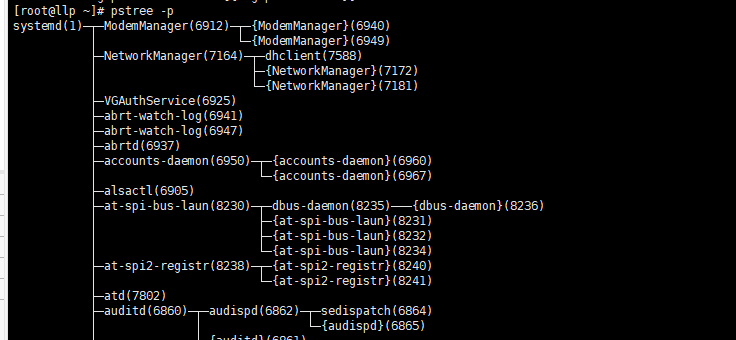
案例 2:请你树状的形式进程的用户
pstree -u

5.服务(service)管理
1.介绍
服务(service) 本质就是进程,但是是运行在后台的,通常都会监听某个端口,等待其它程序的请求,比如(mysqld , sshd
防火墙等),因此我们又称为守护进程,是 Linux 中非常重要的知识点。【原理图】
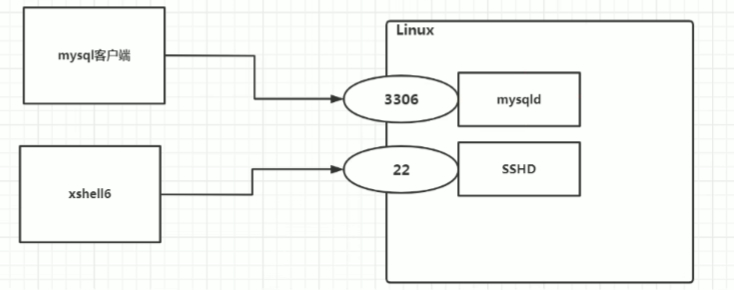
2.service 管理指令
1.service 服务名 [start | stop | restart | reload | status]
2.在 CentOS7.0 后 很多服务不再使用 service ,而是 systemctl
3.service 指令管理的服务在 /etc/init.d 查看
[root@llp ~]# ls -l /etc/init.d/
总用量 88
-rw-r--r--. 1 root root 18281 8月 24 2018 functions
-rwxr-xr-x. 1 root root 4569 8月 24 2018 netconsole
-rwxr-xr-x. 1 root root 7923 8月 24 2018 network
-rw-r--r--. 1 root root 1160 10月 31 2018 README
-rwxr-xr-x. 1 root root 45702 8月 26 23:07 vmware-tools
[root@llp ~]# service network status
已配置设备:
lo ens33
当前活跃设备:
lo ens33 virbr0
3.service 管理指令案例
请使用 service 指令,查看,关闭,启动 network [注意:在虚拟系统演示,因为网络连接会关闭]
指令:
#查看network 状态
service network status
#关闭network服务
service network stop
#启动network服务
service network start
#重启network服务
service network restart
4.查看服务名
方式 1:使用 setup -> 系统服务 就可以看到全部。
setup
前面有*号表示会,跟随系统自启动;没有的需要手动启动
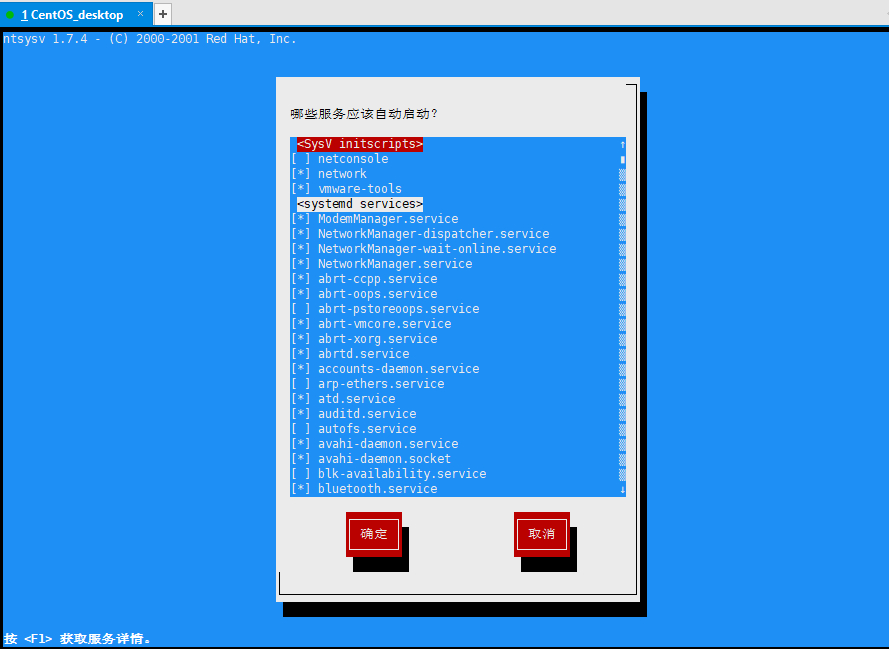
方式 2: /etc/init.d 看到 service 指令管理的服务
ls -l /etc/init.d
[root@llp ~]# ls -l /etc/init.d/
总用量 88
-rw-r--r--. 1 root root 18281 8月 24 2018 functions
-rwxr-xr-x. 1 root root 4569 8月 24 2018 netconsole
-rwxr-xr-x. 1 root root 7923 8月 24 2018 network
-rw-r--r--. 1 root root 1160 10月 31 2018 README
-rwxr-xr-x. 1 root root 45702 8月 26 23:07 vmware-tools
5.服务的运行级别(runlevel)
Linux 系统有 7 种运行级别(runlevel):常用的是级别 3 和 5
运行级别 0:系统停机状态,系统默认运行级别不能设为 0,否则不能正常启动
运行级别 1:单用户工作状态,root 权限,用于系统维护,禁止远程登陆
运行级别 2:多用户状态(没有 NFS),不支持网络
运行级别 3:完全的多用户状态(有 NFS),无界面,登陆后进入控制台命令行模式
运行级别 4:系统未使用,保留
运行级别 5:X11 控制台,登陆后进入图形 GUI 模式
运行级别 6:系统正常关闭并重启,默认运行级别不能设为 6,否则不能正常启动
开机的流程说明:

6.CentOS7后台运行级别说明
在 /etc/initab文件中
vim /etc/initab
进行了简化 ,如下:
multi-user.target: analogous to runlevel 3 graphical.target: analogous to runlevel 5 init 0
# To view current default target, run:
systemctl get-default
#查看系统默认的运行级别
[root@llp ~]# systemctl get-default
graphical.target
[root@llp ~]#
# To set a default target, run:
systemctl set-default TARGET.target
#设置默认的运行级别,重启生效reboot
systemctl set-default TARGET.target
7.chkconfig 指令
介绍
通过 chkconfig 命令可以给服务的各个运行级别设置自启动/关闭chkconfig 指令管理的服务在 /etc/init.d 查看注意: Centos7.0 后,很多服务使用 systemctl 管理
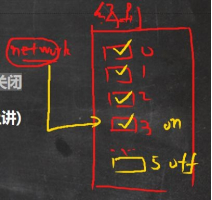
chkconfig 基本语法
-
查看服务 chkconfig --list [| grep xxx]
[root@llp ~]# chkconfig --list 注:该输出结果只显示 SysV 服务,并不包含 原生 systemd 服务。SysV 配置数据 可能被原生 systemd 配置覆盖。 要列出 systemd 服务,请执行 'systemctl list-unit-files'。 查看在具体 target 启用的服务请执行 'systemctl list-dependencies [target]'。 netconsole 0:关 1:关 2:关 3:关 4:关 5:关 6:关 network 0:关 1:关 2:开 3:开 4:开 5:开 6:关 vmware-tools 0:关 1:关 2:开 3:开 4:开 5:开 6:关 [root@llp ~]# chkconfig --list | grep network 注:该输出结果只显示 SysV 服务,并不包含 原生 systemd 服务。SysV 配置数据 可能被原生 systemd 配置覆盖。 要列出 systemd 服务,请执行 'systemctl list-unit-files'。 查看在具体 target 启用的服务请执行 'systemctl list-dependencies [target]'。 network 0:关 1:关 2:开 3:开 4:开 5:开 6:关 -
chkconfig 服务名 --list
[root@llp ~]# chkconfig network --list 注:该输出结果只显示 SysV 服务,并不包含 原生 systemd 服务。SysV 配置数据 可能被原生 systemd 配置覆盖。 要列出 systemd 服务,请执行 'systemctl list-unit-files'。 查看在具体 target 启用的服务请执行 'systemctl list-dependencies [target]'。 network 0:关 1:关 2:开 3:开 4:开 5:开 6:关 -
chkconfig --level 5 服务名 on/off
案例演示 : 对 network 服务 进行各种操作, 把 network 在 3 运行级别,关闭自启动
chkconfig --level 3 network off
chkconfig --level 3 network on
[root@llp ~]# chkconfig --level 3 network off
[root@llp ~]# chkconfig network --list
注:该输出结果只显示 SysV 服务,并不包含
原生 systemd 服务。SysV 配置数据
可能被原生 systemd 配置覆盖。
要列出 systemd 服务,请执行 'systemctl list-unit-files'。
查看在具体 target 启用的服务请执行
'systemctl list-dependencies [target]'。
network 0:关 1:关 2:开 3:关 4:开 5:开 6:关
[root@llp ~]# chkconfig --level 3 network on
[root@llp ~]# chkconfig network --list
注:该输出结果只显示 SysV 服务,并不包含
原生 systemd 服务。SysV 配置数据
可能被原生 systemd 配置覆盖。
要列出 systemd 服务,请执行 'systemctl list-unit-files'。
查看在具体 target 启用的服务请执行
'systemctl list-dependencies [target]'。
network 0:关 1:关 2:开 3:开 4:开 5:开 6:关
[root@llp ~]#
使用细节
chkconfig 重新设置服务后自启动或关闭,需要重启机器 reboot 生效.
8.systemctl 管理指令
基本语法: systemctl [start | stop | restart | status] 服务名systemctl 指令管理的服务在 /usr/lib/systemd/system 查看
#systemctl 指令管理的服务查看
ls -l /usr/lib/systemd/system
[root@llp ~]# ls -l /usr/lib/systemd/system |grep fire
-rw-r--r--. 1 root root 657 10月 31 2018 firewalld.service
9.systemctl 设置服务的自启动状态
systemctl list-unit-files [ | grep 服务名] (查看服务开机启动状态, grep 可以进行过滤)
[root@llp ~]# systemctl list-unit-files |grep fire
firewalld.service enabled
systemctl enable 服务名 (设置服务开机启动)
#开机启动防火墙
systemctl enable firewalld.service
systemctl disable 服务名 (关闭服务开机启动)
#关闭防火墙开启自启动服务
systemctl disable firewalld.service
systemctl is-enabled 服务名 (查询某个服务是否是自启动的)
#查看防火墙是否自启动
[root@llp ~]# systemctl is-enabled firewalld.service
enabled
注意:centos7以后对运行级别进行了简化,针对以上指令对3、5级别生效不需要在指定运行级别
10.应用案例
查看当前防火墙的状况,关闭防火墙和重启防火墙。=> firewalld.service
#查看防火墙状态
systemctl status firewalld.service
#关闭防火墙
systemctl stop firewalld.service
#开启防火墙
systemctl start firewalld.service
11.细节讨论
1.关闭或者启用防火墙后,立即生效。[telnet 测试 某个端口即可]
2.这种方式只是临时生效,当重启系统后,还是回归以前对服务的设置。
3.如果希望设置某个服务自启动或关闭永久生效,要使用 systemctl [enable|disable] 服务名 .
12.打开或者关闭指定端口
在真正的生产环境,往往需要将防火墙打开,但问题来了,如果我们把防火墙打开,那么外部请求数据包就不能跟服务器监听端口通讯。这时,需要打开指定的端口。比如 80、22、8080 等,这个又怎么做呢?[示意图]
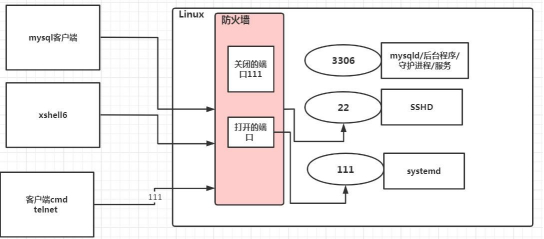
13.firewall 指令
- 打开端口: firewall-cmd --permanent --add-port=端口号/协议
- 关闭端口: firewall-cmd --permanent --remove-port=端口号/协议
- 重新载入,才能生效 : firewall-cmd --reload
- 查询端口是否开放: firewall-cmd --query-port=端口/协议
14.应用案例
-
启用防火墙, 测试 111 端口是否能 telnet , 不行
#查看网络情况及监听的端口 netstat -anp|more从下图可以看防火墙监听111端口
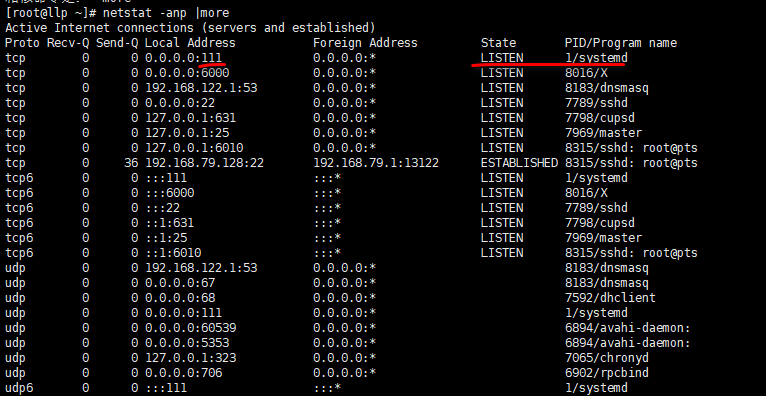
telnet ip port 不通

-
开放 111 端口
firewall-cmd --permanent --add-port=111/tcp ; 需要 firewall-cmd --reload
[root@llp ~]# firewall-cmd --permanent --add-port=111/tcp
success
[root@llp ~]# firewall-cmd --reload
success
[root@llp ~]#
再次telnet
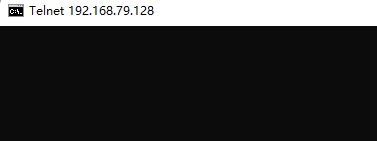
- 再次关闭 111 端口
firewall-cmd --permanent --remove-port=111/tcp ; 需要 firewall-cmd --reload
[root@llp ~]# firewall-cmd --permanent --remove-port=111/tcp
success
[root@llp ~]# firewall-cmd --reload
success
telnet不通

6.动态监控进程
1.介绍
top 与 ps 命令很相似。它们都用来显示正在执行的进程。Top 与 ps 最大的不同之处,在于 top 在执行一段时间可以更新正在运行的的进程。
2.基本语法
top [选项]

3.选项说明
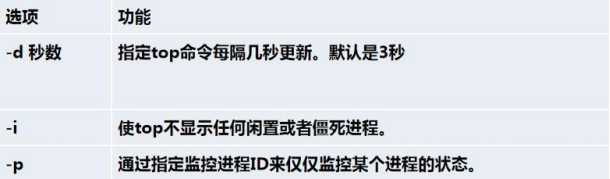
4.交互操作说明

输入top指令,进入之后输入对应的操作
5.应用实例
案例 1.监视特定用户, 比如我们监控 tom 用户
top:输入此命令,按回车键,查看执行的进程。
u:然后输入“u”回车,再输入用户名,即可,

案例 2:终止指定的进程, 比如我们要结束 tom 登录
top:输入此命令,按回车键,查看执行的进程。
k:然后输入“k”回车,再输入要结束的进程 ID 号

案例 3:指定系统状态更新的时间(每隔 10 秒自动更新), 默认是 3 秒
top -d 10
7.监控网络状态
1.查看系统网络情况netstat
基本语法
netstat [选项]
选项说明
-an 按一定顺序排列输出
-p 显示哪个进程在调用
应用案例
请查看服务名为 sshd 的服务的信息。
netstat -anp | grep sshd


2.检测主机连接命令ping
是一种网络检测工具,它主要是用检测远程主机是否正常,或是两部主机间的网线或网卡故障。如: ping 对方 ip 地址
 JavaSE
JavaSE
 JavaWeb
JavaWeb
 Spring
Spring
 MyBatis
MyBatis
 linux
linux
 消息队列
消息队列
 工具
工具
 片段
片段
 AI
AI
 搜索
搜索